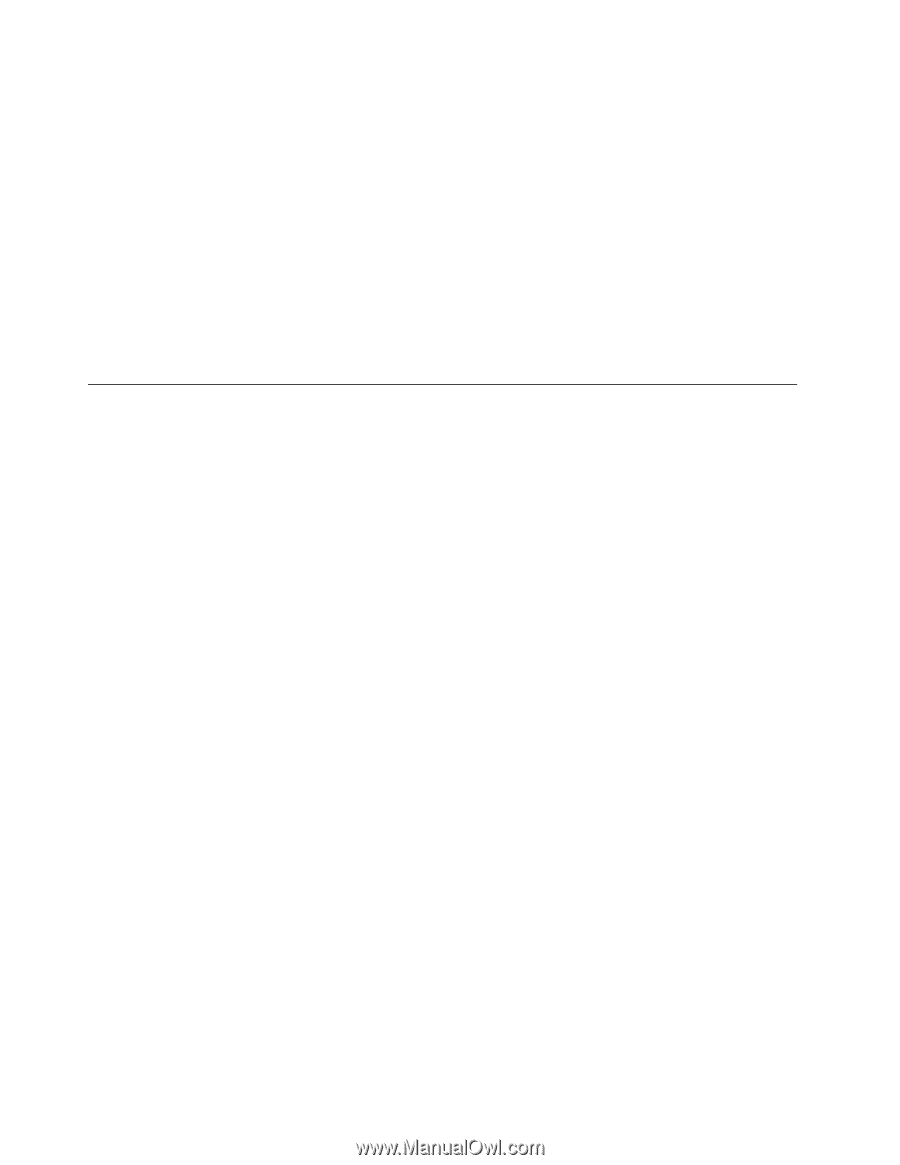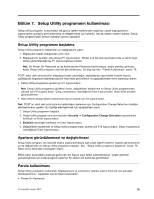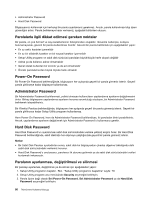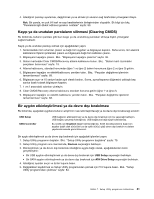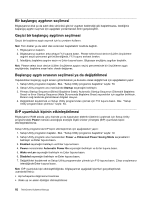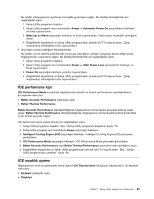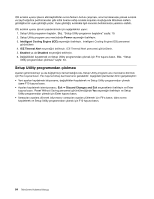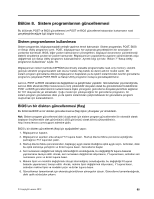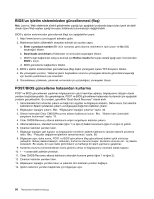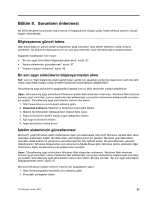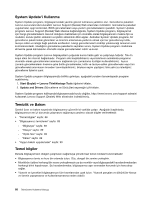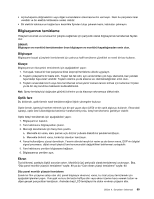Lenovo ThinkCentre M92z (Turkish) User Guide - Page 96
Setup Utility programından çıkılması, Power, Intelligent Cooling Engine ICE, ICE Thermal Alert
 |
View all Lenovo ThinkCentre M92z manuals
Add to My Manuals
Save this manual to your list of manuals |
Page 96 highlights
ICE sıcaklık uyarısı işlevini etkinleştirdikten sonra fanların bozuk çalışması, anormal derecede yüksek sıcaklık ve zayıf soğutma performansları gibi kritik öneme sahip sıcaklık koşulları oluştuğunda Windows sistem günlüğüne bir uyarı günlüğü yazılır. Uyarı günlüğü, sıcaklıkla ilgili sorunları belirlemenize yardımcı olabilir. ICE sıcaklık uyarısı işlevini yapılandırmak için aşağıdakileri yapın: 1. Setup Utility programını başlatın. Bkz. "Setup Utility programını başlatma" sayfa: 79. 2. Setup Utility programı ana menüsünde Power seçeneğini belirleyin. 3. Intelligent Cooling Engine (ICE) seçeneğini belirleyin. Intelligent Cooling Engine (ICE) penceresi görüntülenir. 4. ICE Thermal Alert seçeneğini belirleyin. ICE Thermal Alert penceresi görüntülenir. 5. Enabled ya da Disabled seçeneğini belirleyin. 6. Değişiklikleri kaydetmek ve Setup Utility programından çıkmak için F10 tuşuna basın. Bkz. "Setup Utility programından çıkılması" sayfa: 84. Setup Utility programından çıkılması Ayarları görüntülemeyi ya da değiştirmeyi tamamladığınızda, Setup Utility programı ana menüsüne dönmek için Esc tuşuna basın. Esc tuşuna birkaç kez basmanız gerekebilir. Aşağıdaki işlemlerden birini gerçekleştirin: • Yeni ayarları kaydetmek istiyorsanız, değişiklikleri kaydetmek ve Setup Utility programından çıkmak üzere F10 tuşuna basın. • Ayarları kaydetmek istemiyorsanız, Exit ➙ Discard Changes and Exit seçeneklerini belirleyin ve Enter tuşuna basın. Reset Without Saving penceresi görüntülendiğinde Yes seçeneğini belirleyin ve Setup Utility programından çıkmak için Enter tuşuna basın. • Varsayılan ayarlara dönmek istiyorsanız varsayılan ayarları yüklemek için F9'a basın; daha sonra kaydetmek ve Setup Utility programından çıkmak için F10 tuşuna basın. 84 ThinkCentre Kullanma Kılavuzu